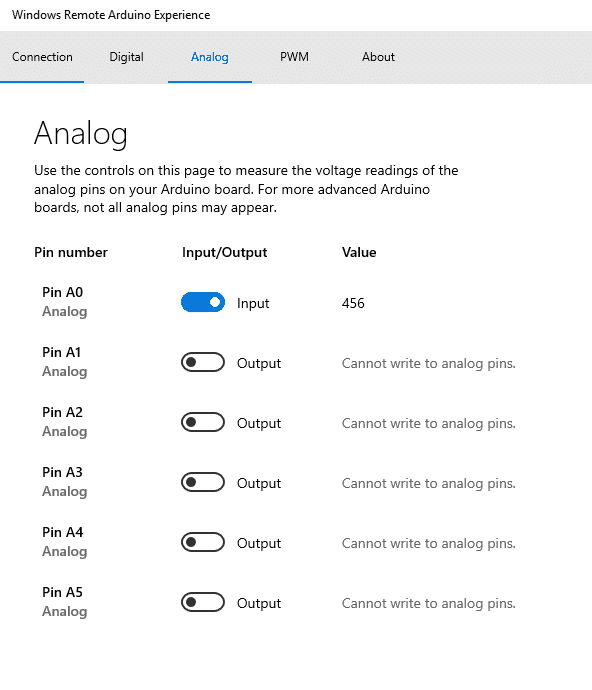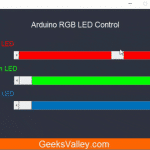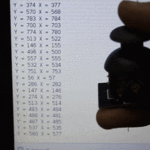في هذا المشروع سيتم التحكم بالاردوينو من خلال جهازك عن طريق تطبيق تم إنشاءه بواسطة ويندوز للتحكم بالأردوينو من خلال البلوتوث ، أو الـ USB أو من خلال الشبكة .
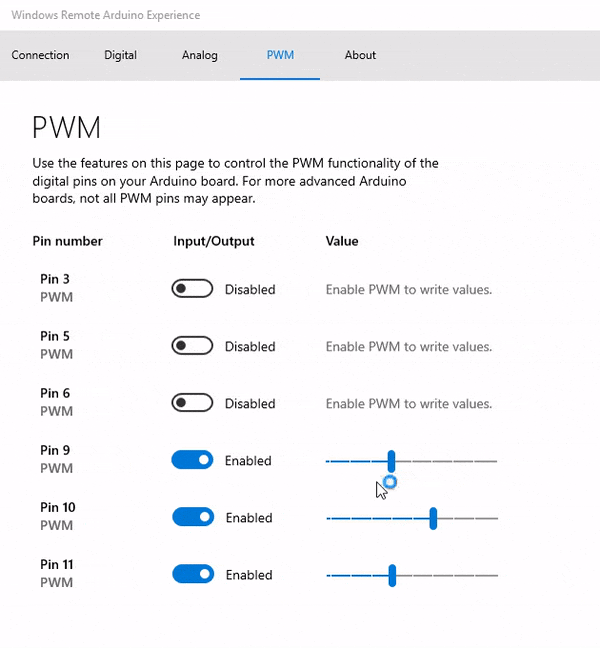
القطع المطلوبة:
الأدوات التي تحتاجها لهذا المشروع :




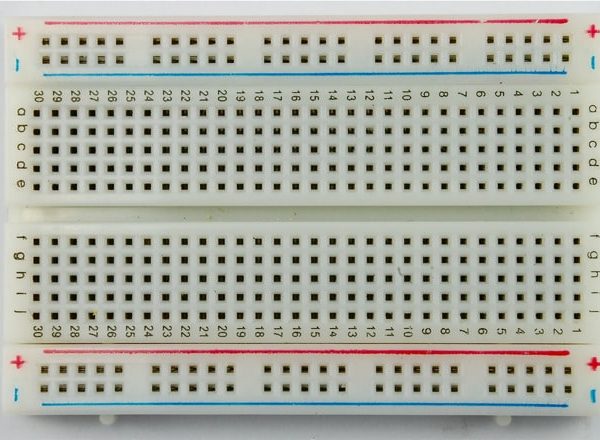
لوح تجارب حجم متوسط (Half size breadboard)


اسلاك توصيل أنثى/ذكر (Jumper Wires Female/male)

سلاك توصيل ذكر/ذكر (Jumper Wires Male Male)
ما هو Windows Remote Arduino وماذا يمكنك أن تفعل من خلاله؟
windows Remote Arduino هي مكتبة ويندوز مفتوحة المصدر التي تسمح لأي جهاز ويندوز 10 -سواء كان هاتف ويندوز أو جهاز كمبيوتر أو حتى راسبيري باي 2 – التحكم بالاردوينو عن بعد.
تمكن المكتبة للمطورين من دمج أجهزة الاستشعار الخاصة بالاردوينو في مشاريع windows الخاصة بهم . يمكنك العثور على المكتبة الخاصة لـ Windowd Remote Arduino على الصفحة هنـا.
Windows Remote Arduino قادرة على التحكم بالوظائف التالية للأردوينو:
1- المداخل و المخارج الرقمية و التناظرية.
– الكتابة الرقمية.
– قراءة رقمية.
– الكتابة التناظرية (PWM).
– قراءة تناظرية.
– تعيين Pin Mode.
– تلقي الإشارات في حالة تم تغيير قيم الـ pins .
2- إرسال و إستقبال البيانات بين جهازين عبر I2C .

للمستخدمين المتقدمين، تتيح Windows Remote Arduino أوامر مخصصة عبر Firmata SysEx – يمكن الإطلاع على مزيد من المعلومات هنـا.
تصميم لوحة التجارب:
قم بتوصيل لوح التجارب كما هو موضح بالصورة :
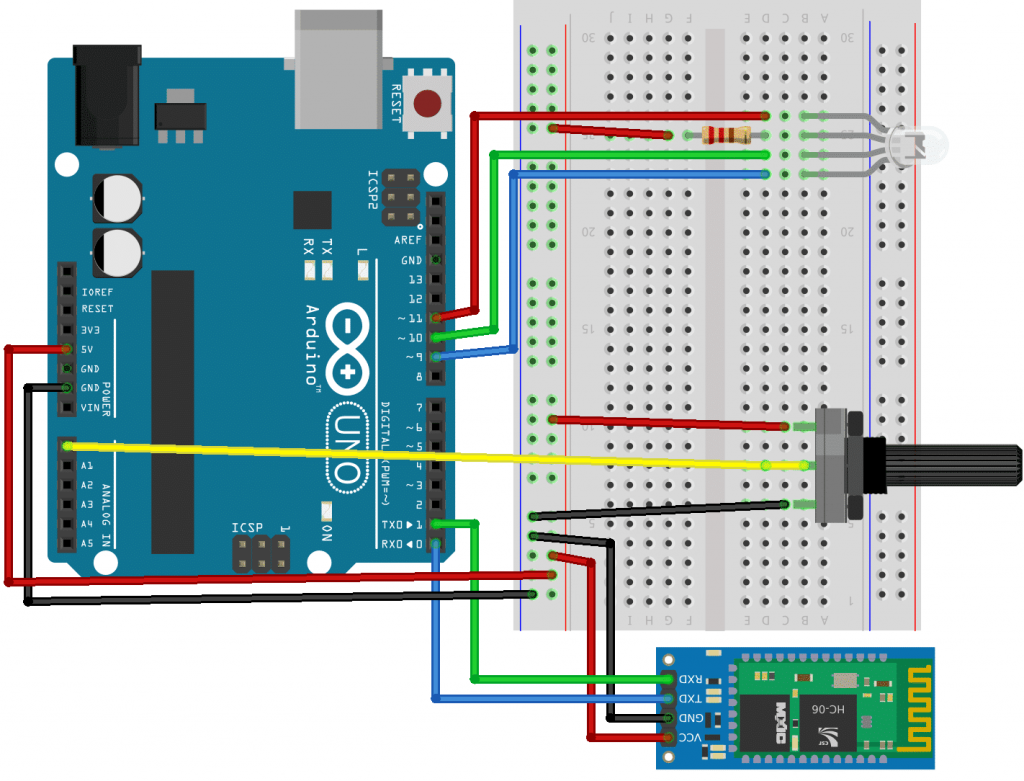
يمكنك الاطلاع على الدرس الرابع لمعرفة طريقة توصيل الـ RGB LED.
لتبدأ التحكم بالأردوينو بإستخدام التطبيق Windows Arduino Experience ، قم بإتباع الخطوات الثلاثة :
1- تهيئة الاردوينو.
2- تهيئة جهاز Windows 10.
3- إجراء عملية الإتصال و التحكم .
تهيئة الأردوينو:
قم بتنزيل مكتبة “Arduino Firmata ” قم بإتباع الخطوات التالية :
إذهب إلى الشيفرة البرمجية (Sketch menu) / إدراج مكتبة (Include Library) / إدارة المكتبات (Manage Library) ثم قم بالبحث عن “ “Firmataو قم بتنزيل أخر إصدار للمكتبة.
الآن قم بفتح “StandardFirmata”من ملف (File) / أمثلة StandardFirmata / Firmata / Examples .
قم بالعديل baud rate على الكود
Firmata.begin(9600);
ثم قم برفع الكود على الأردوينو.
تهيئة جهاز الويندوز :
لتنزيل تطبيق Windows Remote Arduino Experience من هنـا.
قم بتفعيل البلوتوث على جهازك ثم قم بالاقتران الى البلوتوث عن طريق ادخال كلمة المرور الافتراضية 1234 او 0000.
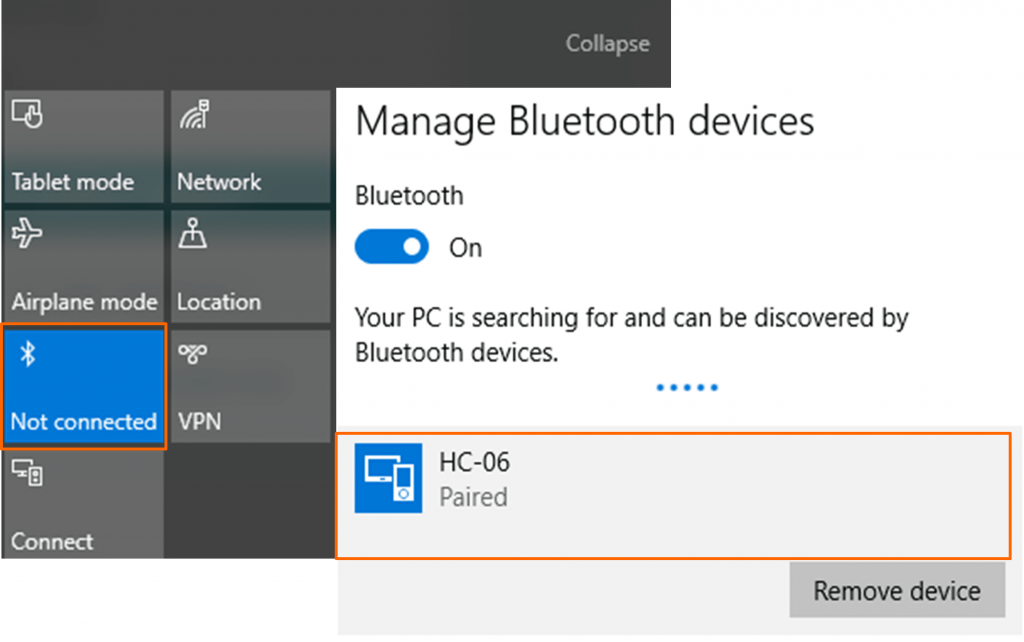
إجراء عملية الإ تصال و التحكم :
قم بفتح تطبيق windows ، بمجرد اختيار الاعدادات الصحيحة ، قم بإختيار البلوتوث HC-06 ثم انقر فوق “Connect” للإتصال بالاردوينو عن بعد.
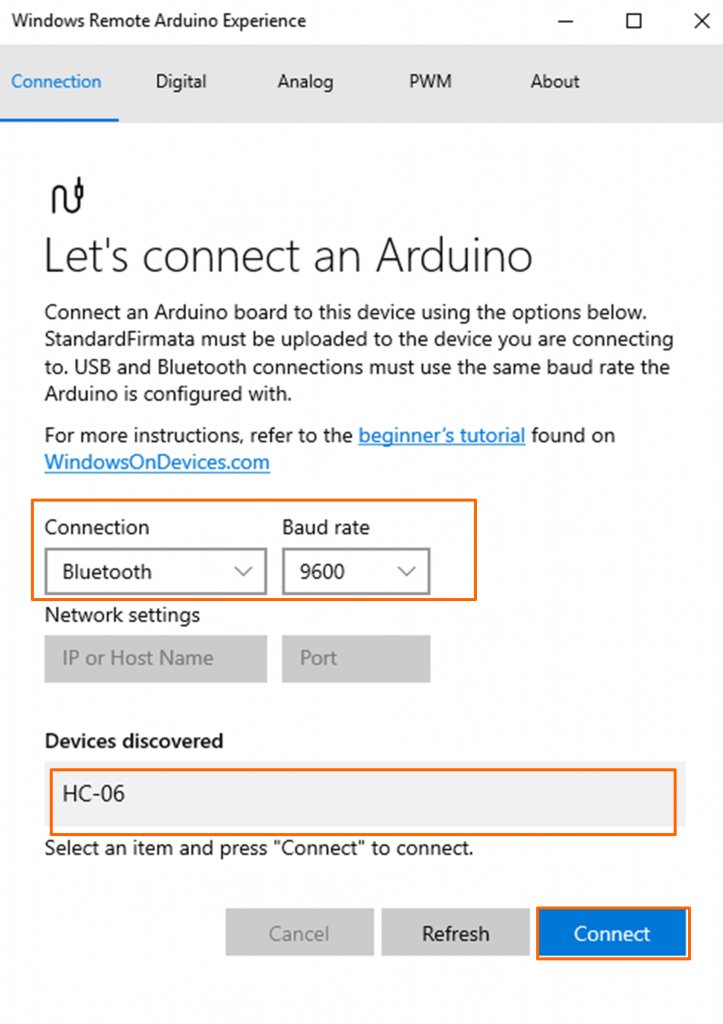
قم بالتحكم بالـ RGB LED من خلال نافذة PWM :
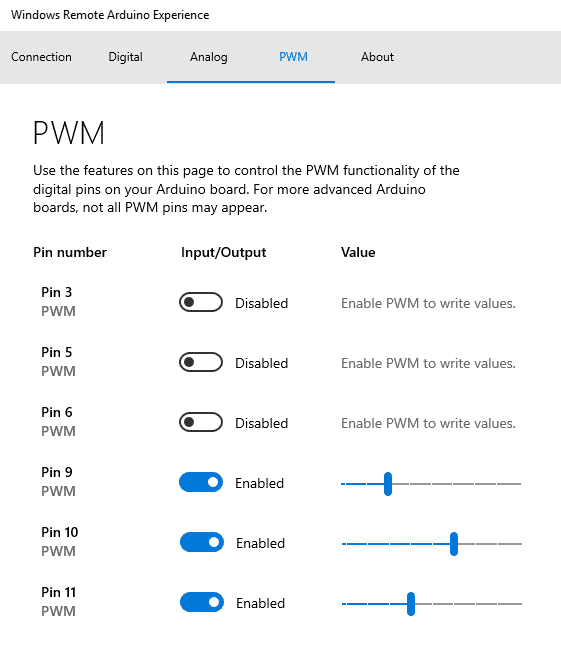
كما يمكنك قراءة القيم التناظرية للمقاومة المتغيرة عبر النافذة Analog :